十七:响应式:
1响应式概念:
随着移动终端的兴起,多种规格终端页面需要展示,响应式可以以让多种终端同时看到相近相同的内容,使用同一套html结构
响应式也叫自适应页面,可以根据浏览器的设备,改变不同的布局,文本,图片效果
根据终端检测变化,同时使用@media媒体查询规则,将不同的css加入到不同的媒体查询中,从而随着页面宽度变化,改变布局样式。
2:视口位置:
视口就是浏览器窗口(不含浏览器控制部分),使用视口约束浏览器窗口大小,让浏览器完全展示在用户面前;

3:媒体类型:

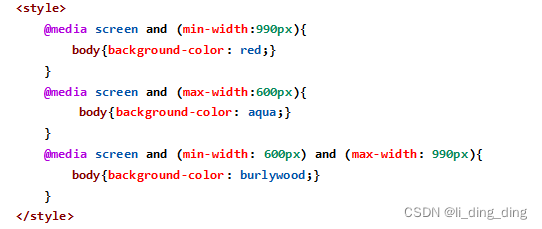
4:自适应单位:
Vw : viewport width 视口宽度
Vh: viewport height 视口高度
1vw === 视口的1%
1Vh === 视口高度的1%
可视区域的比例大小不含任务栏,底部工作栏,浏览器地址栏
Vw和vh和百分比的区别,百分比是参照父级元素,vw和vh参照浏览器的可视区域
元素的宽/设计图总宽100=??+vw或vh
元素的高/设计图总高100=??+vw或vh
Bootstrap4.0
一:bootstrap简介
1:概述:
Bootstrap是twitter的两个设计师设计出来的,基于html,css,js开发的简洁,开源,强大,优雅的ui框架
UI框架是能迅速的构建html架构的框架,它内置了大量的css类,供元素使用
Bootstrap = css+js库组成,因为很多动态效果需要js完成,动态部分使用了jQuery库,它封装了js的很多功能;
https://v4.bootcss.com/docs/versions/
2:准备工作:
1:有个boot的模板
能够快速引入文件,避免路径错误
2:查询手册
了解版本,学习的是4.0版本。版本之间的区别,会有类名,属性名的变化,可能增加,删除,修改,要根据使用的版本进行查询
3:注意事项
-不要背类名和属性,耽误时间
-尽量看源码或者手册方便自定义时迅速解决代码冲突
-自己创建模板,或引用文件时,注意文件顺序
注意:“依赖”
-不改源码,需要自定义时,单独给元素类名进行样式或者功能修改
二:bootstrap基础:
1:容器:
1:container 定宽容器
自适应响应式类,基本需要写在每个部分外层,但注意它始终是版心的作用,因此不会再sm小号以上
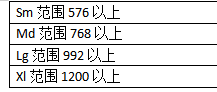
2:container-fluid变宽容器
永远保证宽度是父元素的100%,并且有一个左右15px内间距,保证不会让内容紧贴浏览器边缘,一般用于直接写移动端最外层元素
2:文字类:
1:标题字

3:文字颜色:
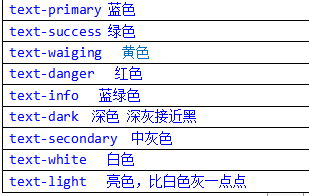
4:背景颜色:
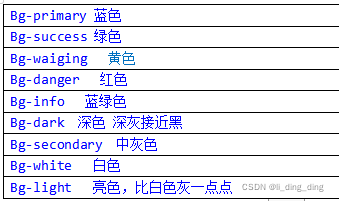
5:文本的水平对齐:
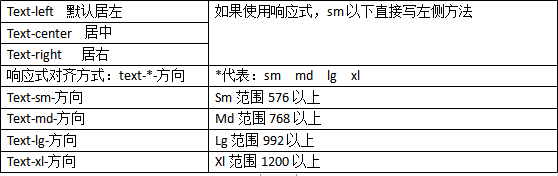
6字体其他样式:
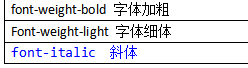
7:元素尺寸盒子模型
1:宽度和高度
宽度和高度有局限性,尤其是高度,提供了4种宽高的百分比,全部是针对父级宽度高度设置,宽高没有响应式写法
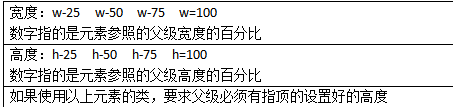
2;边框:
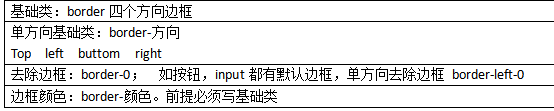
3:圆角:
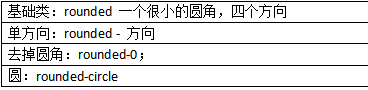
4:间距和外间距两种:

Day-17:
4:浮动和定位
所有元素一浮动就变成了块级元素
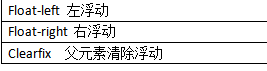
5:定位
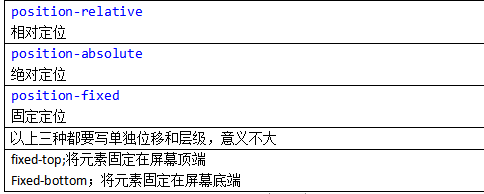
6:显示:
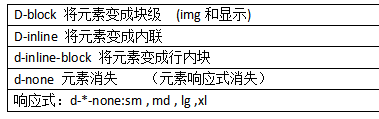
7:列表标签:

三:布局:
1:table 表格
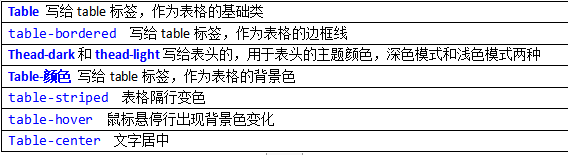
2:flex布局
Flex布局依然遵循的是cssflex布局的属性,以及容器和项目,主轴和交叉轴的概念
容器一使用d-flex,项目就变成了块级元素
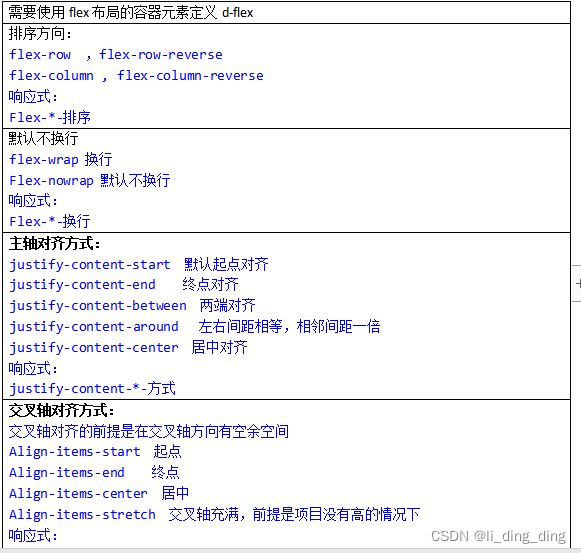
四:栅格布局
1:概念
栅格布局的底层是弹性布局,因此具有容器和项目的区分,row其实就是容器,列其实就是项目,弹性布局的属性,栅格布局都能用
栅格布局系统是bootstrap的核心内容,因为可以直接做响应式
栅格具有行(row)和列(col)的概念,网格列是通过跨越指定12个列来完成的
2:每个元素的特点

3:响应式写法:
每行的块数要随着屏幕宽度的变化而变化,屏幕宽度关系着container的变化

4:行列可以嵌套
栅格布局的底层是弹性布局,row就是容器,col就是项目,因此,如果要且套,列里还想分行,必须在列里先套行,再嵌套列

5:列偏移:

五:组件
1:按钮:

2:面包屑导航
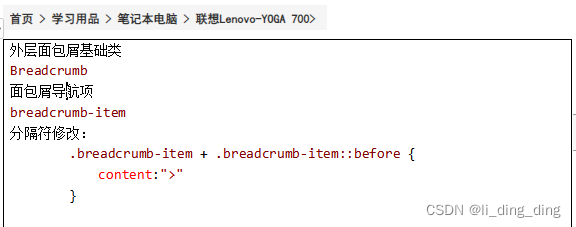
3:卡片:
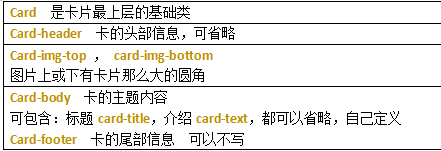
4:折叠:
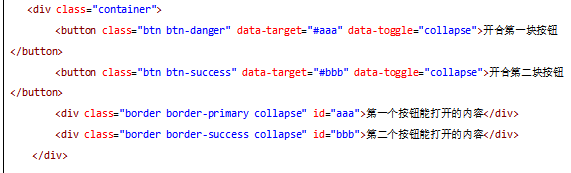
Data-xxx是html自定义属性,
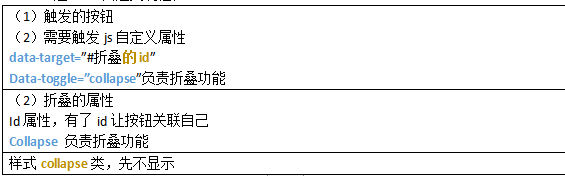
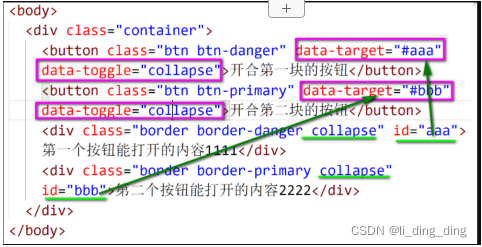
手风琴效果:
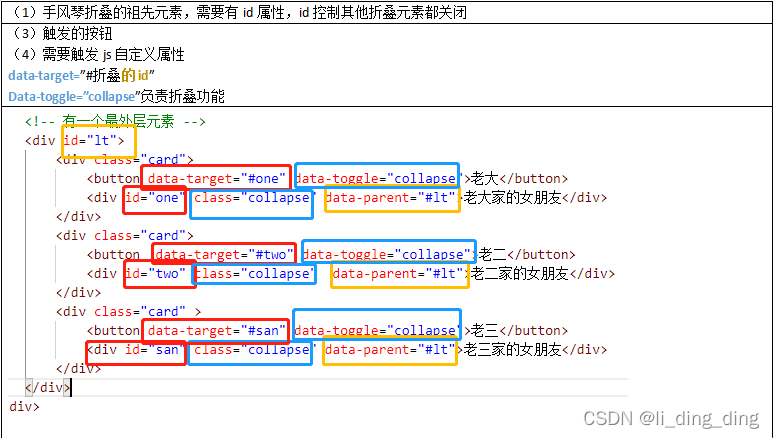
5:下拉菜单:
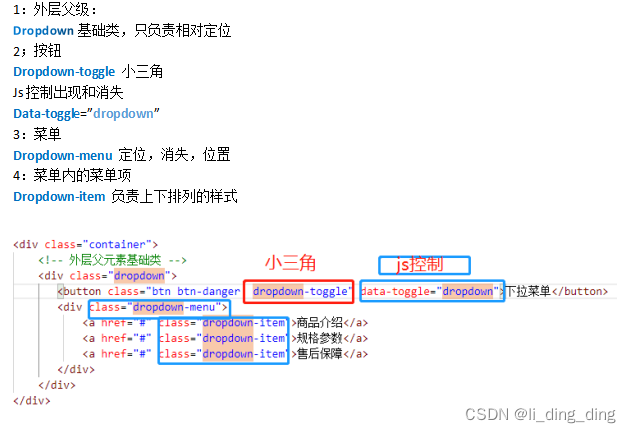
6:分页:

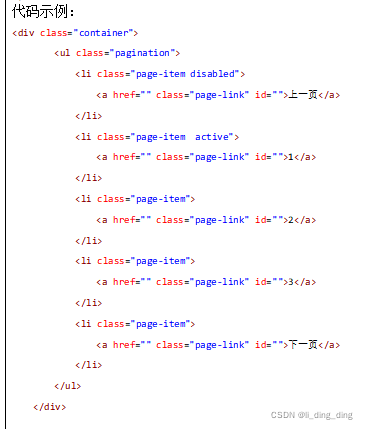
7:导航:
(1):普通导航
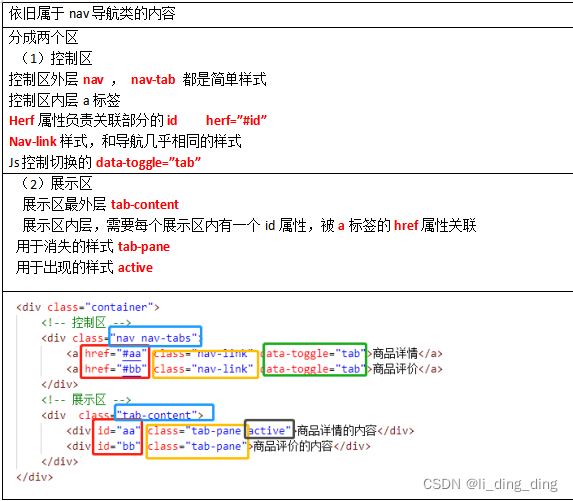
3:媒体对象:
一般左右布局,用于评论居多,最外层media媒体对象包裹
一侧部分可以是图像可以是元素
另一侧部分media-body占有父元素空余空间,,自适应大小,一般用于文字描述
代码示例:
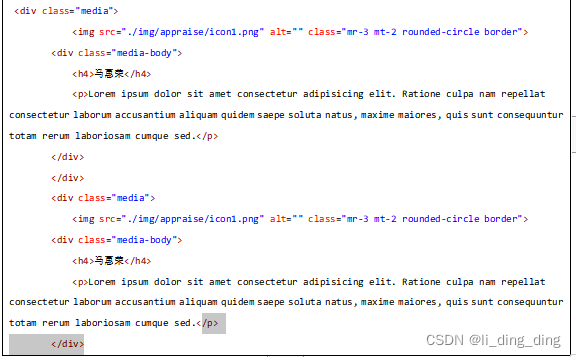
4:导航条navbar
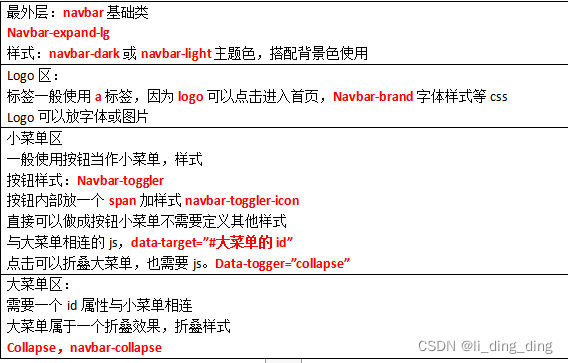
代码示例:
5:轮播图:

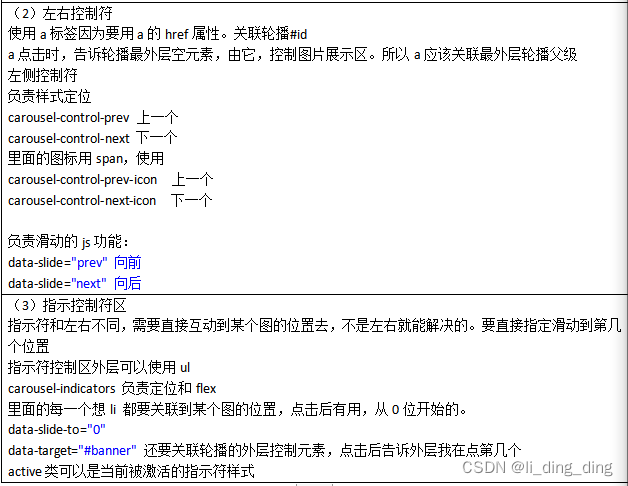
代码示例:


























 被折叠的 条评论
为什么被折叠?
被折叠的 条评论
为什么被折叠?








